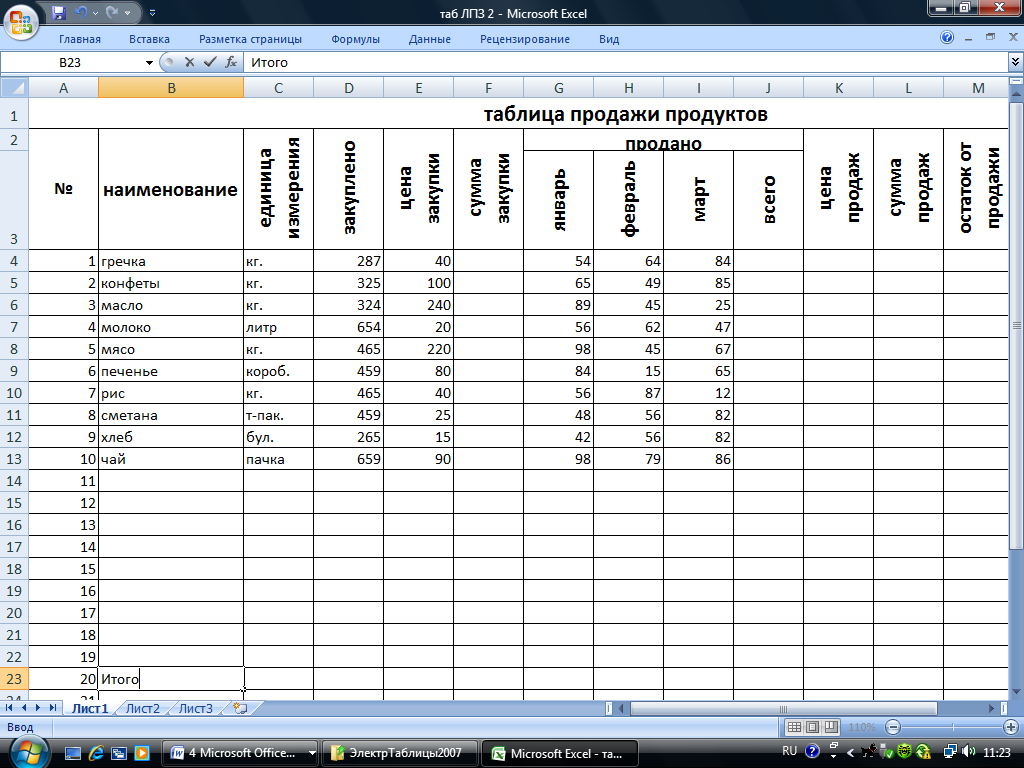Заглавная страница Избранные статьи Случайная статья Познавательные статьи Новые добавления Обратная связь КАТЕГОРИИ: ТОП 10 на сайте Приготовление дезинфицирующих растворов различной концентрацииТехника нижней прямой подачи мяча. Франко-прусская война (причины и последствия) Организация работы процедурного кабинета Смысловое и механическое запоминание, их место и роль в усвоении знаний Коммуникативные барьеры и пути их преодоления Обработка изделий медицинского назначения многократного применения Образцы текста публицистического стиля Четыре типа изменения баланса Задачи с ответами для Всероссийской олимпиады по праву 
Мы поможем в написании ваших работ! ЗНАЕТЕ ЛИ ВЫ?
Влияние общества на человека
Приготовление дезинфицирующих растворов различной концентрации Практические работы по географии для 6 класса Организация работы процедурного кабинета Изменения в неживой природе осенью Уборка процедурного кабинета Сольфеджио. Все правила по сольфеджио Балочные системы. Определение реакций опор и моментов защемления |
Раздел 3. Средства икт (средства информационных и коммуникационных технологий). Текстовый редактор.
В ТЕКСТОВОМ РЕДАКТОРЕ СОЗДАТЬ СЛЕДУЮЩИЕ ДОКУМЕНТЫ: 3.1.Титульный лист на свою фамилию
3.2.
3.3.В табличных форматах создать путевой лист на организацию в которой вы работаете
3.4.В табличных форматах создать листок прибытия на своё имя
3.5.Используя символ создать в ТР свою визитку
3.6.Используя графические возможности ТР создать схему – маршрута любого автобуса.
3.7.Используя панель «Настройка изображения» создать тест по информатике из 10 вопросов согласно образцу.
3.8.Используя панель «Формула в ТР записать следующие формулы» 1. S =
Вычислить при x= -4; 2; 32
где y(x)= при n= -5; 2; 15 6) при х = -7; 3; 12 7) 8) Вычислить при х = -5; 0; 21 3.9.Используя шаблоны в ТР создать стандартное резюме на себя. Раздел 4. Технологии создания и преобразования информационных процессов. Электронные таблицы. СУБД. 4.1.В Microsoft Excel создайте следующую таблицу, причем в столбики F,G,R,L,M вставьте формулы и опишите какие и как вы их вставили. Составить диаграмму на отдельном листе «количество закупки и на другой лист «сумма продажи».
4.2.В Microsoft Excel создайте календарь на текущий год согласно образцу.
4.3.
Дополните таблицу до 10 наименований, дайте ей название. Установите курс $ на текущую дату в другой ячейке. Переведите цену из доллара в рубли по этому курсу. Установите курс? на текущую дату в другой ячейке. Переведите цену из рубля в? по этому курсу используя абсолютную ссылку. Оформите таблицу, установите границы, с учетом дополнения таблицы, установите формат в ячейках, дайте название таблице и оформите страницу. На втором листе создайте таблицу продажи автомобилей(10 моделей) или стойматериалов (10 наименований), укажите цену в рублях, а в следующем столбике переведите рубли в $, затем в?, используя курс $ и? на текущую дату в формуле из листа1, дайте ей название, установите границы, оформите страницу листа. 4.4.Расчёт заработной платы магазина «Юбилейный»
Рассчитайте таблицу используя следующие формулы: ИТОГО = Часы*Тариф северные 15% от ИТОГО ПОД. Н 13% от ИТОГО ВСЕГО= ИТОГО + северные – ПОД. Н. Добавьте расчёт заработной платы ещё на 5 фамилий. Найдите Итог по столбцам ИТОГО и ВСЕГО Скопируйте созданную вами таблицу в лист 3 и в ней: Вставьте пустой столбец перед ЧАСЫ и запишите в заголовке "разряд" Установите работникам разряды: 1, 2 или 3 Установите денежный формат, там где это необходимо.
4.5.Создайте таблицу с именем «Фильтр - задание»
Отсортируйте по возрастанию.. Используя автофильтр выполните: a) Выбрать всех мужчин с окладом от 9000 до 11000 р b) Выбрать всех сотрудников принятых на работу после 1990 г c) Выбрать всех сотрудников, фамилия которых начинается с буквы К d) Выбрать всех сотрудников, фамилия которых содержат ов. Результаты фильтрации поместите на другой лист. Каждая таблица должна иметь заголовок
4.6.Создайте таблицу с именем «Фильтр - задание» Используя расширенный фильтр выполните: a) Выбрать всех сотрудников, у которых оклад превышает 10000 р. И чей возраст превышает 60 лет b) Выбрать всех сотрудников, фамилия которых начинается с буквы А, Г и Н и чей возраст превышает 40 лет c) Выбрать всех сотрудников, у которых оклад больше среднего оклада. d) Выбрать всех сотрудников, имя которых начинается с буквы А и дата приема на работу не раньше 1985 года. Результаты фильтрации поместите на другой лист. Каждая таблица должна иметь заголовок и критерий отбора Оформить работу.
4.7.Создать таблицу:
Блок ячеек В2:D11 заполнить произвольными данными.
Значение в ячейке C14 (средний рост) рассчитать используя функцию СРЗНАЧ, а в ячейках Е2:Е11 используя функцию ЕСЛИ ввести текст «Выше среднего» и «Ниже среднего». Используя функцию СРЗНАЧ рассчитать значение в ячейке D14 (средний вес), а в ячейках F2:F11 используя функцию ЕСЛИ ввести значение веса выше среднего – «Пампушка», значение веса ниже среднего – «Худышка».
4.8.Заполнить работу «образцы обоев» вставив нужные формулы и функции на другом листе.
4.9.Сформируйте базу данных в Microsoft Access из списка сотрудников следующего вида (в скобках у имени поля указывается тип)
|
||||||||||||||||||||||||||||||||||||||||||||||||||||||||||||||||||||||||||||||||||||||||||||||||||||||||||||||||||||||||||
|
Последнее изменение этой страницы: 2016-12-16; просмотров: 336; Нарушение авторского права страницы; Мы поможем в написании вашей работы! infopedia.su Все материалы представленные на сайте исключительно с целью ознакомления читателями и не преследуют коммерческих целей или нарушение авторских прав. Обратная связь - 3.141.198.146 (0.008 с.) |

 Таблицу на свою фамилию и группу
Таблицу на свою фамилию и группу






 с шагом 4
с шагом 4 с шагом 5
с шагом 5